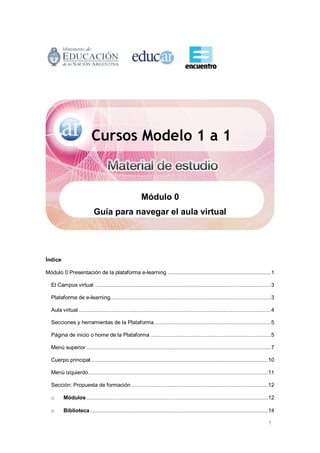
Modulo 0 -_guia_de_navegacion_del_aula_virtual
- 1. 2010- “Año del Bicentenario de la Revolución de Mayo” Cursos Modelo 1 a 1 Módulo 0 Guía para navegar el aula virtual Índice Módulo 0 Presentación de la plataforma e-learning ................................................................... 1 El Campus virtual .................................................................................................................. 3 Plataforma de e-learning........................................................................................................ 3 Aula virtual ............................................................................................................................ 4 Secciones y herramientas de la Plataforma ........................................................................... 5 Página de inicio o home de la Plataforma .............................................................................. 5 Menú superior ....................................................................................................................... 7 Cuerpo principal .................................................................................................................. 10 Menú izquierdo .................................................................................................................... 11 Sección: Propuesta de formación ........................................................................................ 12 o Módulos ..................................................................................................................... 12 o Biblioteca ................................................................................................................... 14 1
- 2. o Sitios ..........................................................................................................................Mayo” 2010- “Año del Bicentenario de la Revolución de 15 o Calendario.................................................................................................................. 16 o FAQs o Preguntas frecuentes .................................................................................. 17 Sección: Comunicación ....................................................................................................... 18 Noticias ............................................................................................................................ 18 Mateando .................................................................................................................... 19 Foros ........................................................................................................................... 19 Wikis ............................................................................................................................ 21 Chat ............................................................................................................................. 21 Enviar mails (o Contactos)............................................................................................. 22 Recibir Mails (o Mail interno) ....................................................................................... 23 Pasos para leer un mail.................................................................................................... 24 Pasos para enviar un mail ................................................................................................ 25 Salida .................................................................................................................................. 26 Menú derecho ..................................................................................................................... 26 Menú inferior ....................................................................................................................... 27 Bibliografía consultada: ....................................................................................................... 28 2
- 3. 2010- “Año del Bicentenario de la Revolución de Mayo” El Campus virtual Un Campus virtual es un sitio en internet –distribuido en aulas– con profesores, tutores y alumnos, que interactúan utilizando la red. El Campus virtual con el que hoy cuenta educ.ar permite maximizar la colaboración entre usuarios y la realización de actividades asincrónicas (uso de mail y foro de debate) y sincrónicas (chat), de forma tal que cada integrante potencie la utilización de su tiempo. El sistema de Campus virtual permite la realización de todas las tareas de un curso de enseñanza virtual, suministrando la tecnología y el soporte técnico necesario para los trabajos a desarrollar. El e-learning, la formación on-line, la formación virtual o teleformación es una nueva modalidad de formación que se apoya en las herramientas que ofrece internet. Plataforma de e-learning El curso con modalidad e-learning se desarrolla a través de una Plataforma virtual, en la que el alumno puede vincularse a través de una computadora con conexión a internet, obtener los materiales (contenidos), realizar consultas a sus tutores, evaluaciones y contactarse con otros alumnos. La Plataforma es el conjunto de recursos informáticos (tecnologías, información, personal técnico, etc.) unido a un modelo educativo (contenidos, planificaciones, recursos pedagógicos, filosofía educativa, etc.) para crear un ambiente que facilite el proceso de enseñanza y de aprendizaje, impulsando una nueva forma de enseñar y de aprender en la que 3
- 4. cada uno de sus actores asume nuevos roles de participación de la Revolución de Mayo” 2010- “Año del Bicentenario ante la necesidad de actualizarse y capacitarse continuamente. La Plataforma que presentamos en educ.ar permite: o Borrar las limitaciones de tiempo y espacio en las comunicaciones interpersonales. o Congregar a alumnos, profesores y tutores en un mismo espacio virtual. o Intercambiar información personal, agilizando la comunicación. o Otorgar los medios necesarios para la conversación en línea (chat), o diferida (foros de debate-mail interno). Aula virtual El aula virtual es un espacio de aprendizaje on line. Se puede realizar una analogía con un aula real en que se encuentran profesores y alumnos para tener una experiencia educativa. Está compuesta por una Plataforma tecnológica, un diseño pedagógico, y un equipo que coordina todas las actividades del aula virtual, con el apoyo de tutorías y materiales didácticos. Dentro de un Campus virtual pueden encontrarse distintas aulas virtuales, cada una correspondiente a una actividad formativa diferente. El aula virtual brinda todas las posibilidades para estar en contacto permanente con el grupo, posibilitando: o Interactividad: el acceso a la sección Contactos, así como a cualquier lugar del Campus virtual en que se mencione a una persona, permite enviarle un mensaje interno. También puede encontrarse a una persona en el chat, para intercambiar opiniones. o Colaboración: de todos los integrantes del curso, lo que permite que los tutores incorporen archivos de los alumnos para que el propio grupo se realimente. o Asincronía: disponer del material de estudio en todo momento. Permite que los alumnos administren mejor sus tiempos. 4
- 5. 2010- “Año del Bicentenario de la Revolución de Mayo” Secciones y herramientas de la Plataforma La Plataforma e-learning que utiliza educ.ar presenta varias secciones y herramientas de fácil manejo. Durante el transcurso de esta etapa del curso sugerimos realizar una primera lectura detallada y luego una segunda lectura analizando y ejercitando los diferentes temas, para que a partir del Módulo I el uso de la Plataforma sea amigable para el alumno y permita así una incorporación más significativa de los contenidos específicos del curso. Página de inicio o home de la Plataforma En este espacio se presenta el curso y las primeras explicaciones para el uso de la Plataforma. En la imagen siguiente se ve la página de inicio de un curso, donde se distinguen cinco áreas bien definidas: Menú superior, Menú izquierdo, Cuerpo principal, Menú derecho y Sector inferior. 5
- 6. 2010- “Año del Bicentenario de la Revolución de Mayo” Menú Superior Menú Derecho Menú Izquierdo Cuerpo principal Sector Inferior 6
- 7. 2010- “Año del Bicentenario de la Revolución de Mayo” Menú superior Como se ve en la imagen anterior, en el menú superior se encuentra una serie de íconos que permiten el acceso a los siguientes vínculos (con el puntero del mouse sobre cada ícono verán un texto de ayuda) o Inicio: desde cualquier sección del Campus virtual se puede volver a la página de inicio o home pulsando sobre este ícono. o Ayuda: al hacer clic en este vínculo se abre una ventana que muestra la ayuda en línea correspondiente a la sección (área-opción) en la que se encuentra el usuario. o Mis datos: es una función privada (configuración personal), donde se colocan datos del cursante. Como se observa en la siguiente imagen se puede actualizar la información personal o laboral, insertar una foto, una página personal de internet, etcétera, completando las cajas de texto correspondientes. También se puede cambiar la clave o contraseña personal de acceso: Guarda las modificaciones 7
- 8. 2010- “Año del Bicentenario de la Revolución de Mayo” Les pedimos que ingresen al vínculo “Mis datos” de la barra superior y verifiquen que el nombre y apellido esté escrito correctamente y completen los datos que deseen. Si suben su foto sería buenísimo para conocernos un poco más. También les solicitamos que desplieguen la opción “DATOS ADICIONALES” haciendo clic sobre ella y completen su número de documento para que el mismo se incorpore correctamente cuando se envíe el certificado del curso. Al terminar no olviden hacer un clic en “ACTUALIZAR DATOS” para guardar las modificaciones. o Búsqueda: permite buscar contenidos en el Campus virtual. Esta sección brinda un sencillo motor de búsqueda y está compuesta por una caja de texto, donde podrá introducir la palabra o frase a buscar, y elegir las secciones en las cuales enfocar la búsqueda. Por defecto se muestran seleccionadas algunas opciones: podrá elegir las que considere convenientes. Palabra clave a buscar Secciones del aula donde buscar 8
- 9. Al hacer clic en "buscar", si se encuentra alguna coincidencia, se mostrará la cantidad Mayo” 2010- “Año del Bicentenario de la Revolución de de ocurrencias del texto introducido en la figura anterior, resaltadas en amarillo. Ejemplo de búsqueda - internet o Administrador: permite enviar un mensaje al responsable del curso, mediante la ventana de Mensajería interna. Este tema, manejo de mensajería interna, se desarrollará más adelante en la sección Comunicación. 9
- 10. 2010- “Año del Bicentenario de la Revolución de Mayo” Cuerpo principal Como se dijo, en el cuerpo principal de la página de inicio se da la bienvenida al curso; también se presenta una breve descripción del mismo. Cuando se ingresa a las diferentes secciones o módulos del curso, el cuerpo principal de la pantalla es utilizado para la información de mayor jerarquía –es decir la más importante– de la sección, una guía para el trabajo del módulo y diferentes opciones para ingresar a la información que se necesita. 10
- 11. 2010- “Año del Bicentenario de la Revolución de Mayo” Menú izquierdo A continuación se muestra una imagen del menú izquierdo, cada una de las secciones que lo componen y la explicación de las distintas opciones. Sección: Propuesta de formación Sección: Comunicación Sección: Salida Para salir de la Plataforma hacer clic en Cerrar la sesión. 11
- 12. 2010- “Año del Bicentenario de la Revolución de Mayo” Sección: Propuesta de formación Presentación En esta sección se visualizan tópicos (temáticas, asuntos) que ayudan a la presentación y organización del curso, lo que permite a los cursantes conocer los pasos y distribución del curso para su organización. En nuestro curso hay cinco tópicos. El primer tópico – Presentación– consiste en la presentación del curso y menciona brevemente las características sobresalientes de la capacitación en entornos virtuales; Descripción –el segundo tópico– brinda los datos generales del curso: propósito, destinatarios, objetivos, metodología, requisitos necesarios para realizar el curso, etc. El tercer tópico: Cronograma (en algunos cursos “Metodología”), presenta la organización de los contenidos por módulo semana a semana; Cómo empezar brinda una serie de pasos a tener en cuenta para iniciar el curso; y por último, Equipo de e-learning, informa de la relación de las personas que intervienen en la organización, realización y seguimiento del curso. Módulos Se presentan las unidades temáticas del curso (módulos). Cuando se ingresa a los diferentes módulos, el cuerpo principal de la pantalla presenta una Guía de la unidad, donde cada profesor o tutor describe sus contenidos. 12
- 13. El objetivo es comunicar qué actividades deberán realizar Bicentenario de la Revolución de Mayo” 2010- “Año del los alumnos en el período indicado, incluyendo trabajos prácticos, materiales de lectura obligatoria, autocontrol de lectura, etc., cuyo cumplimiento determinará el nivel de avance del cursante. Debajo de la Guía de la unidad de cada módulo se accede al Material de estudio que el tutor o responsable del curso ha determinado. El estado de avance en relación con cada componente de esta sección está representado por un único ícono, que irá cambiando en la medida en que los cursantes realicen algún tipo de acción sobre ellos. Los materiales obligatorios deben bajarse en el orden en que se presentan. No es posible bajar por ejemplo el módulo III, si antes no se bajaron el I y el II. Por otra parte, han sido pensados para que se lean en ese orden, para un mejor aprovechamiento del curso. Para abrir o guardar un archivo de lectura o un trabajo práctico, hay que hacer clic sobre el vínculo con el nombre del mismo. Aparecerá un mensaje con dos opciones posibles: abrirlo –cuando se desea leer en ese momento el documento en pantalla– o guardarlo en la computadora. Se debe optar por una y hacer clic en el botón correspondiente del cuadro de diálogo: Abrir o Guardar. 13
- 14. 2010- “Año del Bicentenario de la Revolución de Mayo” Después de elegir Guardar habrá que seleccionar la ubicación deseada en la computadora para guardar el archivo. Biblioteca En este espacio se publicarán documentos como material de consulta no obligatoria o aquellos que los cursantes deseen que se suban a la Plataforma, previo envío del archivo al tutor (los alumnos no tienen permiso para subir archivos directamente). Al ingresar a esta sección se presentará –a medida que avanza el curso– el listado de los módulos, como muestra la siguiente imagen: Una vez que se haga clic sobre el nombre del módulo que se desea leer –y se ingrese al módulo– se observará el Visualizador de archivos. Haciendo clic sobre el nombre de un archivo podrá descargarlo en la computadora o verlo on line. 14
- 15. 2010- “Año del Bicentenario de la Revolución de Mayo” Sitios Los sitios de interés –clasificados por módulos– son aportados por los coordinadores o tutores como material de consulta no obligatoria. Su función es facilitar el acceso a información relacionada, disminuyendo el tiempo de búsqueda en internet, y también aprovechar los sitios recomendados por los mismos cursantes, que deben ser enviados a los tutores para su publicación. 15
- 16. 2010- “Año del Bicentenario de la Revolución de Mayo” Una vez que se haga clic y se ingrese al módulo que se desea, se observará el Visualizador de sitios. Si se está conectado, haciendo clic sobre el nombre de un sitio se podrá ingresar al mismo. Si un cursante desea compartir la URL de una página web con sus compañeros, debe enviársela al tutor para que lo pueda publicar (los alumnos no tienen permiso para publicar un sitio directamente). Calendario En esta sección se encuentra el calendario del mes actual. Para consultar los eventos de otro mes (anterior o posterior) deben hacer clic en las flechas que se encuentran en la parte superior del calendario. En el calendario se muestra el día actual resaltado con color amarillo. Al hacer clic sobre un día, que contiene un evento, se abrirá una ventana con la descripción de las actividades programadas para esa fecha. 16
- 17. 2010- “Año del Bicentenario de la Revolución de Mayo” FAQs o Preguntas frecuentes FAQ significa en inglés: Frequently Asked Questions (preguntas que se realizan con frecuencia). Cuando se reitera una misma consulta los coordinadores o tutores generan una “pregunta frecuente” con su correspondiente respuesta, que se brinda en forma directa a todos los cursantes en esta opción. Se pueden encontrar 2 tipos de FAQs: - Preguntas con respuestas cortas que se visualizarán directamente. - Preguntas con respuestas desarrolladas en archivos para abrir o descargar en las computadoras. Una vez que se haga clic y se ingrese al módulo que se desea, se observará el Visualizador de los archivos de preguntas frecuentes. 17
- 18. Haciendo clic sobre la pregunta se abrirá 2010- “Año del Bicentenario a lala Revolución de Mayo” la opción correspondiente de respuesta. Si la respuesta se encuentra en un documento aparte, se verá la siguiente pantalla, que permitirá descargarlo. Le sugerimos que cuando ingresen al aula recorran las diferentes “Preguntas frecuentes” que irán publicándose para interiorizarse más sobre el manejo de la Plataforma y los contenidos de cada módulo, sin reiteraciones de consultas en los foros. Sección: Comunicación Noticias En esta sección se puede acceder a los artículos publicados por los tutores, organizados por categorías. Desde la configuración de su perfil, se configura la suscripción a las Noticias para recibirlas en el momento que se publican en la casilla de e-mail registrada (por defecto, todos los usuarios están suscriptos) 18
- 19. 2010- “Año del Bicentenario de la Revolución de Mayo” Mateando Avisos o comunicados breves que todos los usuarios de las aulas pueden publicar, funciona de forma similar a las “Carteleras de Anuncios” en los pasillos de las escuelas. Está destinado a la comunicación más informal dentro del aula, como por ejemplo para avisos sobre eventos que interesen a los cursantes, solicitud de materiales, recomendaciones de recursos, etc. Foros Los foros son un espacio virtual para el debate y discusión entre los miembros del curso. Se proponen temas y se exponen las respuestas y opiniones de todos los cursantes. Es un espacio importantísimo en la capacitación e-learning, donde podemos comunicarnos y hacer realidad “el aula virtual”. Se debe hacer clic en el módulo del que se quieren leer los comentarios, o para participar en el Foro. Se abrirá una nueva pantalla en la que se mostrarán los nombres del o los foros habilitados: 19
- 20. 2010- “Año del Bicentenario de la Revolución de Mayo” Foro al que se quiere ingresar Tema del Foro Espacio para escribir el mensaje Para publicar la intervención Una vez seleccionado, al final de la pantalla se mostrará el espacio para intervenir en el tema, donde podrán participar los integrantes del curso con sus comentarios, dudas o inquietudes. Una vez que se acepta la publicación, se cuenta con un lapso de tiempo (generalmente unos 15 minutos) durante los cuales puede editarse lo publicado (aparece la opción Editar en la parte superior de la participación) 20
- 21. 2010- “Año del Bicentenario de la Revolución de Mayo” En la Educación a Distancia el Foro de debate es el espacio donde “nos escuchamos”, opinamos y reflexionamos acerca de lo que dice el otro. Por eso los invitamos a participar en el Foro de Presentación, para que nos cuenten sus experiencias y expectativas. Cuando finalicen los módulos, el tutor del curso realizará una síntesis del debate para cerrarlo y proceder a abrir el o los nuevos Foros correspondientes. Wikis Esta sección permite la elaboración colaborativa de una wiki: sitio web cuyas páginas pueden ser editadas por múltiples usuarios desde el mismo navegador web. Los usuarios pueden crear, modificar o borrar un mismo texto multimedial que comparten e incluir hipervínculos a las distintas páginas de la wiki o externas. Chat El chat permite la realización de conversaciones públicas y privadas por pantalla, en tiempo real, a través de diálogos ingresados por el teclado. Cada usuario está debidamente identificado, lo que diferencia al chat del Campus virtual de los de las salas comunes de chat, donde se desconoce al interlocutor. Se pueden guardar las conversaciones –públicas y privadas– que se realicen en una sesión de Chat. En FAQ encontrarán un archivo con el nombre “Cómo ingresar al chat” con más información sobre este tema. Se sugiere la lectura del documento. Se destaca que si un cursante se conecta a la Plataforma y encuentra a algún compañero o tutor conectado, puede invitarlo a una sesión de chat. 21
- 22. 2010- “Año del Bicentenario de la Revolución de Mayo” Visualización Visualización de la de usuarios conversación presentes en colectiva la sala de Chat Espacio para escribir la participación Enviar mails (o Contactos) Es un directorio categorizado de los miembros del curso, con los datos personales y/o académicos; puede leerse en pantalla y también imprimirse. Se pueden enviar mensajes grupales a todos los miembros, a los tutores o al grupo de cursantes que se seleccione. Dentro de la sección se ve la lista de los alumnos del curso. Para ver los datos personales se deberá hacer clic en el nombre del usuario elegido. En el apartado “Pasos para enviar un mail”, que se desarrolla más adelante, se verán más explicaciones sobre este punto. 22
- 23. 2010- “Año del Bicentenario de la Revolución de Mayo” Cualquier inconveniente que tengan, duda o dificultad en el manejo de la Plataforma o con los temas específicos del curso deben comunicarse con el “Tutor” responsable del mismo. Es el docente que los guiará y acompañará durante estas cinco semanas. Para ello deben: o Ingresar a la opción “Enviar mails” del menú izquierdo de la Plataforma. o Seleccionar solamente la casilla de verificación que se encuentra a la izquierda del nombre del tutor en la sección “Tutores”. o Ir hacia abajo y escribir el “Asunto” del mail y el “Mensaje”. o Y para finalizar hacer clic en el botón “Enviar mensaje”. Recibir Mails (o Mail interno) Esta sección presenta el Sistema de mensajería interna de la Plataforma, la cual –entre otras cosas– cada vez que reciba un nuevo mensaje enviará un aviso a la cuenta externa de correo electrónico –con la que se inscribió en el curso– para que ingrese a la Plataforma y lo lea. Esto se realiza con el fin de afianzar las actividades de comunicación entre todos los integrantes del curso. Permite administrar los mails que haya recibido y/o enviado. Al ingresar a esta sección verá su Bandeja de entrada con todos los mensajes que haya recibido. Todos los mensajes/avisos que reciba de otros usuarios de la Plataforma o mensajes automáticos del sistema se guardarán en la carpeta Recibidos. La barra de la derecha indicará en negrita el número de mensajes que aún no han sido leídos. Los mensajes que envíe desde la sección Contactos se guardarán en la carpeta Enviados. Cuando desee eliminar un mensaje –o marcarlo como “no leído”– debe seleccionarlo tildando la correspondiente casilla de verificación que se encuentra a la izquierda de su 23
- 24. nombre, y luego hacer clic sobre la acción que “Año del Bicentenario de laque los mails que 2010- quiere realizar. Recuerde Revolución de Mayo” elimina se guardarán en la carpeta Papelera. Para vaciar la Papelera, ingrese a ella y seleccione vaciar carpeta. Para leer un mensaje en particular sólo debe posicionarse sobre él y pulsar sobre el vínculo. Esto abrirá una ventana con el texto correspondiente al mensaje y además brindará la posibilidad de responder o eliminar dicho mensaje. También puede reenviar un mensaje a otro integrante del curso. Pasos para leer un mail 1. Hacer clic en la opción Recibir mails, que se encuentra en el menú izquierdo de la Plataforma, sección Comunicación. 2. Se abrirá la ventana de Mensajes Recibidos en donde podrá leer los mensajes haciendo clic sobre el nombre subrayado. Acceso a los mensajes Enviados y a la Papelera (eliminados) Clic sobre el nombre para leer el mensaje 24
- 25. 2010- “Año del Bicentenario de la Revolución de Mayo” Pasos para enviar un mail 1. Ir a la opción Enviar mail o Contactos. Se abrirá una nueva pantalla con la presentación en orden alfabético de todos los cursantes y tutores. 2. Marcar la casilla de verificación correspondiente al nombre de la/s persona/s a la/s que se desea enviar un mail. Casilla de verificación para seleccionar el destinatario del mensaje Herramientas de edición de texto Escribir mensaje Para adjuntar un archivo hacer clic en examinar Hacer clic aquí para enviar el mensaje Si desea enviar un mail a todos los cursantes, deberá seleccionar la casilla de verificación que dice Alumnos o Cursantes: Para enviar un mensaje a todos los cursantes 25
- 26. 2010- “Año del Bicentenario de la Revolución de Mayo” Salida En Salida o Cerrar Sesión, se puede terminar la sesión de trabajo (salir del curso) o acceder a otras aulas virtuales en caso de estar habilitado para eso. Menú derecho El Menú derecho cambia en relación con cada una de las opciones descriptas del Menú izquierdo (contenidos, foro, calificaciones, contactos, etc.). A continuación se muestra una imagen del menú derecho, de la página principal o inicio. 26
- 27. 2010- “Año del Bicentenario de la Revolución de Mayo” 27
- 28. 2010- “Año del Bicentenario de la Revolución de Mayo” Menú inferior En el Sector Inferior de las diferentes pantallas se encuentra: Nombre de usuario Enlace para enviar comentarios Nombre de la propuesta Aviso de usuarios en línea. Al clikear sobre este sector se despliega la lista de usuarios conectados en este momento y es posible enviarles un mail, iniciar una conversación (chat) o invitarlos a la sala de chat para poder unirse a un grupo mayor. 28
- 29. 2010- “Año del Bicentenario de la Revolución de Mayo” Síntesis de las actividades propuestas en el Módulo: Es muy importante conocer el manejo de la Plataforma para poder utilizarla durante el desarrollo del curso. Aconsejamos navegarla, visualizar todas sus secciones explicadas en este módulo, ingresar a Preguntas Frecuentes y leer sus archivos. Les sugerimos que investiguen y consulten –durante este tiempo– con la tutoría todas las preguntas o inquietudes que se presenten durante el desarrollo del Módulo 0. También recuerden verificar y completar sus datos en la sección correspondiente del menú Superior. En la Educación a Distancia el Foro de debate es el espacio donde “nos escuchamos”, opinamos y reflexionamos acerca de lo que dice el otro. Por eso los invitamos a participar en el Foro de Presentación, para que nos cuenten su experiencia y expectativas. Aquellos que ya conozcan el uso de la Plataforma podrán motivar a sus compañeros a participar, no sólo en el Foro sino con la organización de sesiones de chat, envíos de mail, etcétera. 29
- 30. 2010- “Año del Bicentenario de la Revolución de Mayo” Bibliografía consultada: e-ducativa. Manual de usuario. Plataforma e-ducativa e-ducativa. Manual de administración. Plataforma e-ducativa 30
